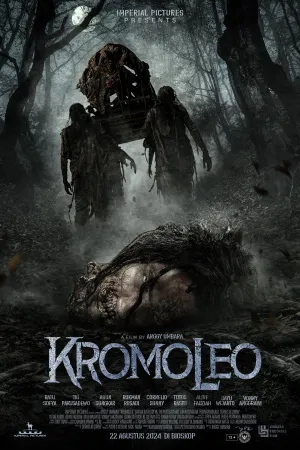Cara Instal Ulang Laptop Lengkap dan Mudah, Bisa Dilakukan Sendiri di Rumah

Ilustrasi (Credit: Unsplash)
Kapanlagi.com - Bisanya, orang akan pergi ke tempat service saat ingin melakukan instal ulang laptop. Padahal sebenarnya, terdapat cara instal ulang laptop yang bisa kalian lakukan sendiri dengan mudah, lho, KLovers!
Melalui informasi berikut ini, kalian akan menemukan langkah lengkap mengenai cara instal ulang laptop yang bisa diikuti. Namun, perlu kalian ketahui bahwa sebelum mengikuti langkah tersebut, kalian perlu memiliki pemahaman dasar mengenai komputer.
Jika tidak, cara instal ulang laptop sendiri ini justru akan merugikan. Bahkan, risiko laptop mati total pun mungkin bisa kalian alami. Oleh karena itu, kalian perlu betul-betul belajar dan melakukannya secara hati-hati.
Advertisement
1. Cara Instal Ulang Laptop dengan Download

Tata cara instal ulang laptop yang pertama bisa kalian lakukan dengan download file instalasi terlebih dahulu. File ini biasanya akan tersimpan dengan format .iso.
- Pastikan spesifikasi perangkat kompatible dengan system yang akan kalian install.
- Silakan backup data-data penting terlebih dahulu.
- Tentukan operating system default setelah diinstal, memakai Windows, Linux, atau Ubuntu.
- Selanjutnya, kalian akan melihat opsi boot installation, drive, dan reboot.
- Masuki Setting BIOS serta ditampilkan pada opsi Common Setup Keys meliputi tombol F2, F10, F12, serta Delete.
- Tekan tombol Delete dan F2 jika tetap tidak terlihat halaman setting BIOS.
- Cari bagian "Boot Order" untuk memudahkan navigasi kursor kalian saat proses install ulang.
- Silakan pilih lokasi dari mana kalian ingin menginstall ulang laptop. Biasanya akan muncul lokasi yang bisa dijadikan opsi.
- Jika menggunakan disk drive biasanya diberi label Drive CD-ROM, sedangkan drive eksternal akan muncul pilihan sebagai removable devices.
- Lanjut, tekan tombol + untuk memprioritaskan pilihan lokasi data instalasi laptop kalian.
- Save and Exit, tekan enter pada opsi Yes.
- Ikuti petunjuk di layar untuk memastikan bahwa langkah yang terdisplay dalam on-screen direction sudah sesuai dengan langkah yang kalian lakukan manual.
- Silakan restart laptop kalian untuk menyempurnakan kesiapan operating system yang baru.
(Setelah 8 tahun menikah, Raisa dan Hamish Daud resmi cerai.)
2. Cara Instal Ulang Laptop dengan Reset ke New State

Cara instal ulang laptop dengan reset ke new state akan membuat file dalam laptop terhapus, kecuali yang memang sudah ada sesuai pengaturan pabrik. Berikut ini beberapa langkah yang bisa kalian tempuh untuk melakukannya.
- Pertama, silakan masuk ke menu "Start" dan klik ikon roda gigi. Lanjut klik "Setting".
- Silakan cari opsi "Update & Security".
- Lanjut klik "Recovery".
- Setelah itu, kalian akan melihat opsi "Reset this PC" dan "Advance start-up".
- Pilih "Get started" pada "Reset this PC".
- Jendela pilihan akan muncul untuk melakukan reset bersih dengan menghapus semua file kecuali Windows atau dengan mengamankan file personal.
- Sedangkan pilihan kedua, file yang akan terhapus adalah program, aplikasi dan file-file yang berhubungan. Foto dan video pribadi kalian tetap aman.
- Silakan pilih sesuai keinginan kalian.
- Selanjutnya, silakan ikuti instruksi dari Windows.
- Biasanya, cara instal ulang laptop dengan reset ke "New State" ini membutuhkan waktu lama tergantung dari besar file yang harus dibersihkan.
- Setelah proses ini selesai, laptop kalian akan kembali ke kondisi seperti semula saat membeli.
3. Cara Instal Ulang Laptop dengan CD

Cara instal ulang laptop seperti di bawah ini cukup mudah dilakukan dan bisa membuat file yang terkena malware terhapus. Nah, jika kalian belum mengetahui tahapannya, silakan simak penjelasan berikut ini.
- Siapkan file installer Windows 10 dalam bentuk disc atau CD beserta serial numbernya
- Bersihkan hardisk dengan DBAN (Darik Boot And Nuke).
- Masukan CD ke laptop dan lakukan boot.
- Lanjut restart laptop.
- Saat proses boot-up, klik Esc, F1, F2, F8, atau F10. Tombol ini tergantung dari jenis laptop kalian.
- Pilihan akan muncul dan pilih masuk ke "Bios setup".
- Di dalam menu bios, masuk ke "Boot tab".
- Buat highlight boot berada di pilihan CD-Drive, lalu save dan keluar.
- Selanjutnya, proses boot akan membaca CD DBAN dan bisa digunakan untuk menghapus file di laptop.
- Klik enter untuk membuka DBAN.
- Saat menu DBAN muncul, klik [J] dan [K] untuk memilih drive yang ingin kalian hapus.
- Pilih driver dengan menekan Spacebar pada keyboard
- Lanjut klik F10 untuk memulai proses menghapus.
- Saat proses penghapusan, kalian tidak bisa menghentikannya.
- Pastikan juga saat proses berjalan laptop di-charge agar tidak kehabisan battery karena proses bisa berjalan lama.
- Setelah proses selesai, laptop pun jadi kosong.
- Selanjutnya, kalian perlu melakukan instal ulang laptop dengan file Windows yang telah disiapkan sebelumnya.
- Memasukan CD Windows yang sudah disiapkan sebelumnya.
- Laptop akan mendeteksi CD ini dan menjalankan boot up untuk CD tersebut.
- Langkah-langkah instal Windows akan muncul dan kalian cukup mengikuti instruksi yang ada.
- Pada langkah terakhir, kalian biasanya diminta untuk memasukkan serial number untuk Windows kalian.
- Tunggu sampai proses instal selesai dan laptop kalian sudah siap dalam kondisi seperti awal membelinya.
Nah, KLovers, itulah beberapa cara instal ulang laptop yang bisa kalian ikuti dengan mudah.
Yuk, lihat juga
Cara Membuat Zoom Meeting di HP yang Mudah Bagi Pengguna Baru
Arti Apatis Adalah Sikap Tidak Peduli, Kenali Ciri dan Penyebabnya
7 Cara Mengeluarkan Air dari Speaker HP dengan Mudah, Bisa Dilakukan Sendiri Pakai Aplikasi
Arti Mimpi Menikah dengan Orang yang Tidak Dikenal, Pertanda Dekatnya Kematian - Ada yang Berniat Jahat
Cara Download Telegram di Laptop Bisa Lewat atau Tanpa Aplikasi
(Di usia pernikahan 29 tahun, Atalia Praratya gugat cerai Ridwan Kamil.)
Berita Foto
(kpl/gen/ans)
Advertisement
-
Teen - Lifestyle Gadget Smartwatch Kece Buat Gen Z yang Stylish, Fungsional, dan Nggak Bikin Kantong Kaget